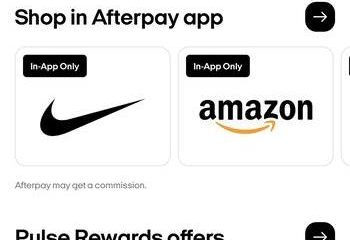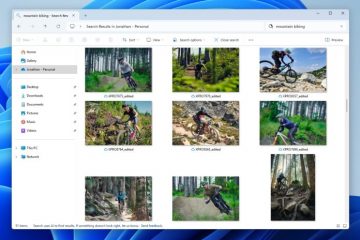Você tem um problema em que as teclas de seta parecem não estar funcionando no Excel?
As teclas de seta ajudam você a se mover rapidamente pela planilha, por isso pode ser muito frustrante quando não estão funcionando como esperado. Felizmente, esse problema geralmente é fácil de resolver com algumas etapas.
Nesta postagem do blog, mostraremos diferentes maneiras de colocar suas teclas de seta em funcionamento novamente no Excel.
Por que as setas não estão funcionando em Excel?
Os motivos mais comuns pelos quais suas teclas de seta podem não estar funcionando no Excel são:
Você está usando o layout de teclado errado. Certifique-se de usar um teclado QWERTY padrão. As teclas digitadas estão sendo interpretadas como atalhos em vez de comandos. Para evitar isso, pressione a tecla ESC antes de usar uma tecla de seta. A tecla Scroll Lock está habilitada em seu teclado. Para desativá-lo, pressione a tecla Scroll Lock novamente. Há um conflito com outro programa ou macro. Feche todos os outros programas e tente novamente. O bloqueio de rolagem pode estar ativado no Excel
Como corrigir as setas que não funcionam no Excel?
Existem algumas maneiras de fazer com que as teclas de seta funcionem novamente no Excel. Vamos discuti-los um por um.
#1. Verifique o layout do teclado
A causa mais comum de problemas com as teclas de seta no Excel é usar o layout de teclado incorreto. Layouts fora do padrão podem causar problemas com as teclas de seta não funcionando corretamente. O teclado do seu computador deve ser definido como QWERTY, um dos layouts mais comuns.
#2. Verifique se há conflitos de atalho
Outra causa comum é que as teclas de seta estão sendo interpretadas como atalhos em vez de comandos. Para evitar que isso aconteça, pressione a tecla ESC antes de usar qualquer tecla de seta.
#3. Desativar Scroll Lock
A tecla Scroll Lock do teclado também pode interferir no funcionamento das teclas de seta no Excel. Se estiver ativado, pressionar uma tecla de seta moverá toda a planilha em vez de apenas uma única célula. Para desativar o Scroll Lock, pressione a tecla Scroll Lock novamente em seu teclado.
Se o seu teclado não tiver uma tecla scroll lock, veja como desativá-la usando o teclado na tela do Windows:
Pressione a tecla Windows em seu teclado e digite “Teclado na tela“. Clique em seu ícone para iniciar o teclado na tela. Encontre a tecla Scroll Lock (ScrLk) no lado direito do teclado e pressione-a para desativar o Scroll Lock.
#4. Desativar o bloqueio de rolagem no Excel
Se as teclas de seta estiverem funcionando em todos os outros lugares e não apenas no Excel, é possível que o bloqueio de rolagem esteja ativado no próprio Excel.
O Excel vem com uma alternância integrada para bloqueio de rolagem. Para desativá-lo, siga estas etapas:
Inicie uma planilha existente ou uma nova planilha no Excel. Agora, clique com o botão direito na barra de status na parte inferior, onde você encontrará as opções Page Layout e Page Break Preview. No menu da barra de status, procure a opção Scroll Lock e clique nela para desativá-la, caso esteja ativada.
#5. Ativar as teclas do Windows
Se ainda estiver com problemas, tente ativar as teclas do Windows. Esse recurso permite que você use atalhos de teclado mesmo se o teclado não estiver funcionando corretamente. Você pode habilitá-lo usando o Painel de Controle.
Veja como fazer isso:
Procure por “Painel de Controle“na caixa de pesquisa e clique em seu ícone para inicie-o. Selecione Facilidade de acesso no Painel de controle. Em seguida, clique em Alterar o funcionamento do teclado na seção”Central de facilidade de acesso”. Na próxima janela, procure por”Facilitar a digitação”e marque a caixa de seleção Turn on Stick Keys. Clique em Aplicar e OK.
#6. Descongelar colunas e linhas
Se sua planilha tiver colunas e linhas congeladas, isso também pode causar problemas com as teclas de seta. Para descongelá-los, selecione a guia Exibir no menu da faixa de opções e clique em Descongelar painéis. Isso permitirá que você se mova livremente entre as células usando as teclas de seta.
#7. Sair do modo de entrada de fórmula
Se você estiver no”Modo de entrada de fórmula”no Excel, isso também pode fazer com que as teclas de seta não funcionem corretamente. Para sair desse modo, pressione a tecla ESC no teclado.
#8. Verifique se há conflitos de programa ou macro
Se você ainda estiver tendo problemas com as teclas de seta, é possível que haja um conflito com outro programa ou macro. Feche qualquer outro programas em execução em segundo plano e tente novamente. Se isso não funcionar, tente desativar as macros no Excel.
Resumo
Estas são algumas das soluções mais comuns para corrigir a seta as teclas não funcionam no Excel. Se nenhuma dessas soluções funcionar, tente reiniciar o computador ou reinstalar o Excel e veja se isso ajuda. Essas etapas devem fazer com que as teclas de seta voltem a funcionar normalmente em pouco tempo.
E se meu teclado não tiver uma tecla de bloqueio de rolagem?
Se o seu teclado não tiver uma tecla de rolagem, alguém pode ter ativado acidentalmente a tecla de rolagem do wi dows teclado virtual. Para desativar o bloqueio de rolagem, inicie o teclado na tela do Windows e clique no botão ScrLk para desativar o bloqueio.
E se as teclas de seta estiverem funcionando em qualquer outro lugar, mas não no Excel?
Nesse caso, é provável que o scroll lock tenha sido habilitado no próprio Excel. Para desativá-lo, vá até a barra de status e procure a opção Scroll Lock e desative-o.

Peter é um engenheiro elétrico cujo principal interesse é mexer em seu computador. Ele é apaixonado pela plataforma Windows 10 e gosta de escrever dicas e tutoriais sobre ela.